销售报表分析的秘密,掌握数据让业绩飞跃
643
2022-10-18

WPS表格中的数据怎么设置分组标识?
WPS表格中的数据很多,需要把数据按照一定范围进行分组标识,通过设置单元格格式可以快速实现分组,下面我们就来看看详细的教程。
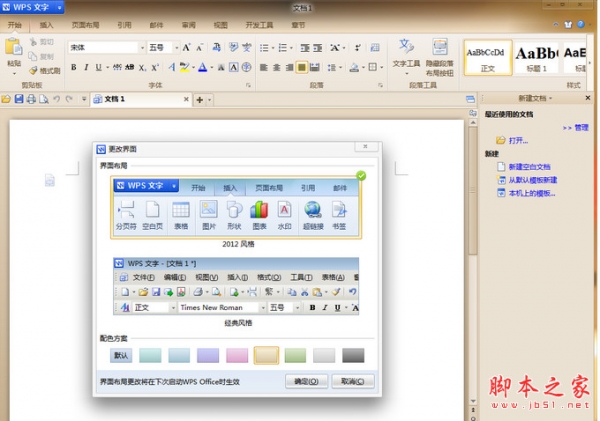
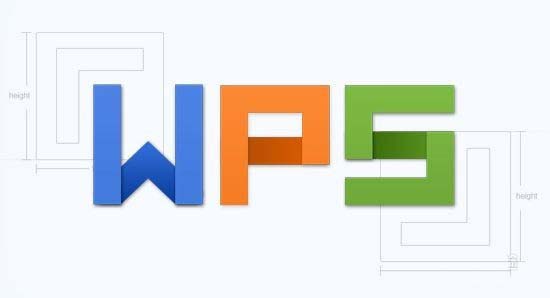 1、首先打开WPS表格,新建一个表格,输入我们需要的数据;
1、首先打开WPS表格,新建一个表格,输入我们需要的数据;
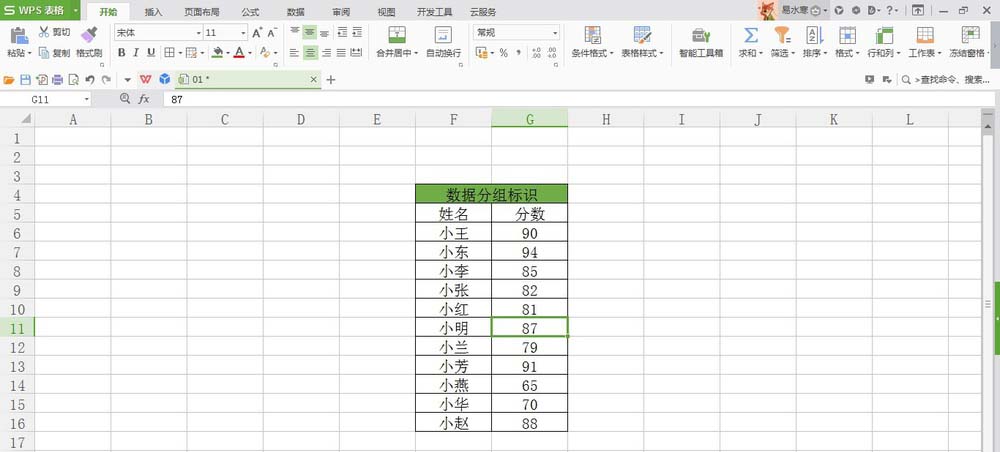 2、选中数据区域,右键单击弹出下拉菜单;
2、选中数据区域,右键单击弹出下拉菜单;
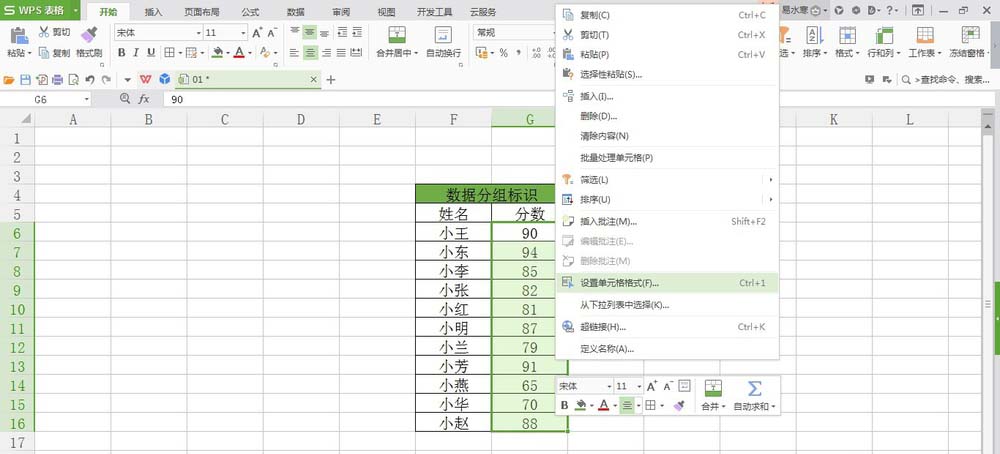 3、选择“设置单元格格式”,选择数字“自定义”;
3、选择“设置单元格格式”,选择数字“自定义”;
 4、输入公式[红色][<90];[蓝色][>=90],该公式含义为数值小于90的显示为红色,大于等于90的显示为蓝色;
4、输入公式[红色][<90];[蓝色][>=90],该公式含义为数值小于90的显示为红色,大于等于90的显示为蓝色;
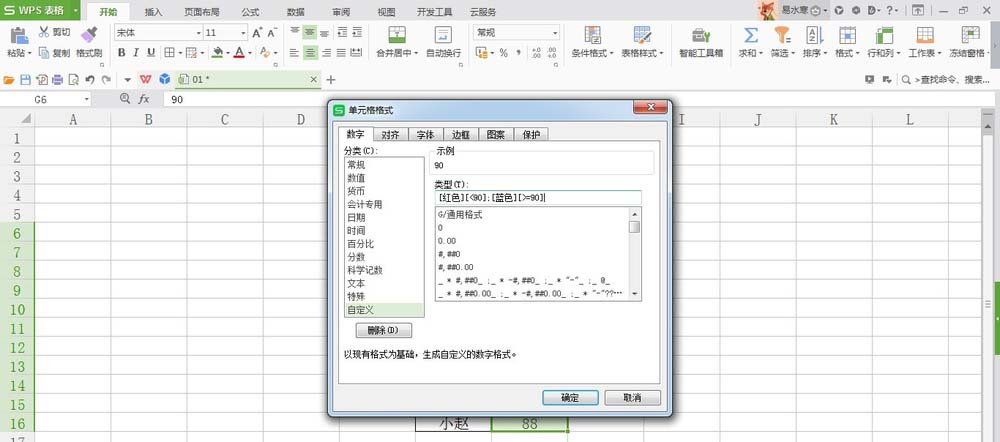
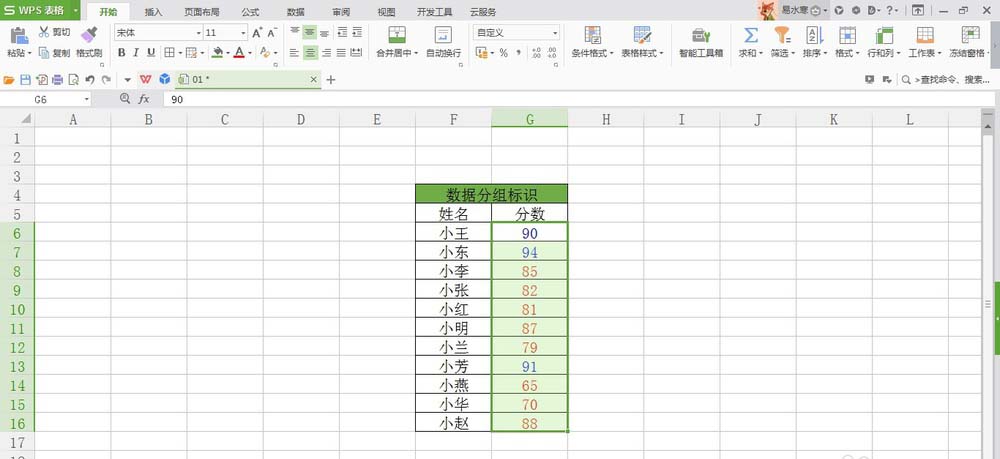 就是wps表格设置分组标识的教程,希望大家喜欢,请继续关注。
就是wps表格设置分组标识的教程,希望大家喜欢,请继续关注。
相关推荐:
WPS怎么使用SmartArt绘制组织结构图?
wps怎么使用函数实现排列与组合的运算?
WPS文档中怎么将图片与自己绘制的图形组合?
版权声明:本文内容由网络用户投稿,版权归原作者所有,本站不拥有其著作权,亦不承担相应法律责任。如果您发现本站中有涉嫌抄袭或描述失实的内容,请联系我们jiasou666@gmail.com 处理,核实后本网站将在24小时内删除侵权内容。